Paprastas ir greitas „Android“ šakninio programavimo vadovas

Įvedę root teises į „Android“ telefoną, gausite visišką prieigą prie sistemos ir galėsite paleisti daugybę programų, kurioms reikalinga root teisė.
Jei vis dar sakote draugams, kada jie turėtų pradėti ir baigti žiūrėti vaizdo įrašą, to daryti nereikia. „YouTube“ turi funkciją, kuria galite sukurti klipą iš žiūrimo vaizdo įrašo, todėl jums nereikės pridėti šios papildomos informacijos. Tai taip pat puiki galimybė siųsti sau vaizdo įrašus apie dalykus, kuriuos norite išsaugoti vėliau. Pamatysite, kad galite naudoti vertingą įrankį, leidžiantį siųsti norimą vaizdo įrašų kiekį.
Kaip sukurti „YouTube“ klipą
Norėdami sukurti klipą iš „YouTube“ vaizdo įrašo, turėsite prisijungti prie paskyros. Parinktis sukurti klipą bus matoma tik tada, kai būsite prisijungę. Taigi, jei jos nematote, tai gali būti priežastis. Suradę vaizdo įrašą, iš kurio norite sukurti klipą, spustelėkite taškus, esančius dešinėje nuo bendrinimo mygtuko ir pasirinkite mygtuką Clip.

Kitame lange pamatysite sritį, kurioje galėsite pridėti aprašymą. Po juo pamatysite langą, kuriame galite pakoreguoti šonus, kad klipas būtų tokio dydžio, kokio norite. Įsitikinkite, kad vaizdo įrašo dalis, kurią norite įtraukti, yra per tą laikotarpį. Jei nenorite perkelti lango šonų ir norite pridėti tikslesnį laiką, galite tai padaryti rankiniu būdu, įvesdami laiką virš lango.
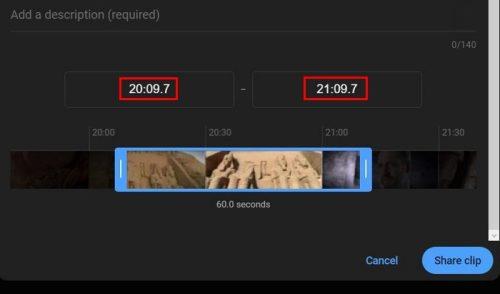
Paruošę klipą, nepamirškite spustelėti mėlyno mygtuko Bendrinti klipą apatiniame dešiniajame kampe. Jei gaunate pranešimą, kad negalite sukurti klipo, patikrinkite, ar nepamiršote pridėti aprašo. Jūs negalite palikti šios srities tuščios. Kai klipas bus paruoštas, nukopijuokite jums duotą nuorodą ir bendrinkite naudodami bet kurią norimą programą.
Kai kitas asmuo pasieks nuorodą, jis bus nukreiptas į „YouTube“, kur matys tik jūsų atsiųstą dalį. Bet jei jie nori pamatyti visą vaizdo įrašą, jie matys mygtuką, kurį reikia spustelėti. Jie matys jūsų pridėtą aprašymą ir žirklių piktogramą, nurodančią, kad tai klipas.
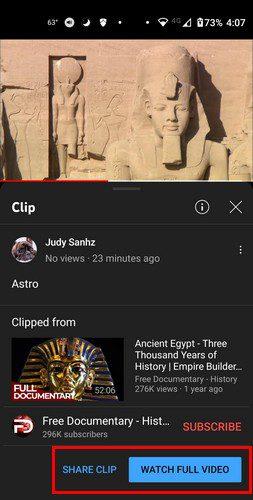
Jei kada nors vėl reikės bendrinti vaizdo įrašą, bet nerandate jo, „YouTube“ yra sritis, kurioje galite peržiūrėti visus savo klipus. Klipas turės galimybę ištrinti arba bendrinti jį toje srityje. Norėdami peržiūrėti sukurtus klipus, spustelėkite trijų eilučių meniu ir eikite į Biblioteka. Jūsų klipai bus apačioje. Norėdami peržiūrėti visus savo klipus, spustelėkite parinktį Žiūrėti viską dešinėje.
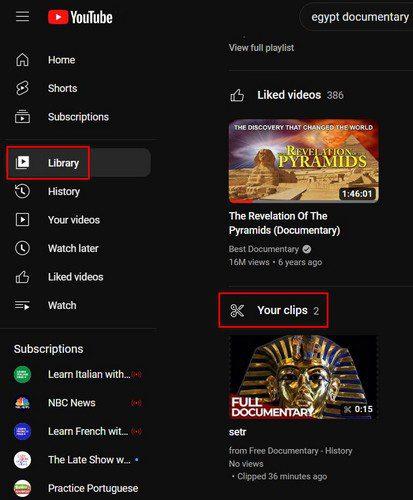
Klipo kūrimas ir bendrinimas „Android“ telefone
Kurti „YouTube“ klipą „Android“ įrenginyje yra lengviau pasiekiama. Parinktis Clip yra tiesiai po vaizdo įrašu, nors norėdami pamatyti, turėsite šiek tiek braukti kairėn. Bakstelėkite jį ir pamatysite tas pačias parinktis kaip ir darbalaukyje. Turėsite sukurti klipo pavadinimą / aprašą, ir jie juo pasidalins.
Pavyzdžiui, galite bendrinti naudodami WhatsApp, o kai kitas asmuo gaus nuorodą, vaizdo įraše bus žirklių piktograma. Tai parodys, kad vaizdo įrašas, kurį jie gauna, nėra baigtas.
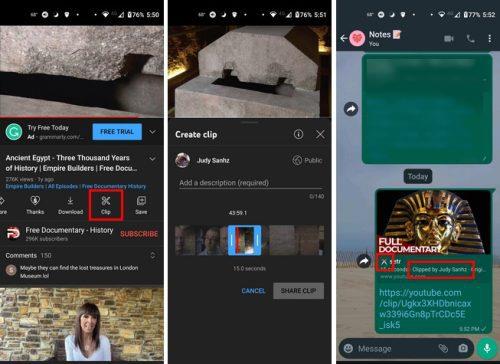
Kai kitas asmuo baigs žiūrėti vaizdo įrašą, jis bus paleistas. Norėdami peržiūrėti sukurtus klipus, apatiniame dešiniajame kampe bakstelėkite parinktį Biblioteka. Kai tai padarysite, bakstelėkite parinktį Jūsų klipai, ji bus trečia sąraše. Pamatysite savo vaizdo įrašus iš naujausių. Jei matote klipą, kurį norite ištrinti arba bendrinti, bakstelėkite taškus dešinėje ir pasirinkite vieną iš šių dviejų parinkčių.
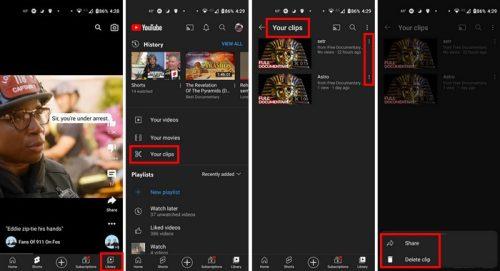
Išvada
„YouTube“ klipų kūrimas yra puikus būdas bendrinti konkrečias vaizdo įrašo dalis su kitais. Prieš tai turėtumėte jiems pasakyti, nuo kurios vaizdo įrašo minutės jie turės spustelėti. Kai vaizdo įrašas bus baigtas, jis tiesiog pasikartos ir prasidės iš naujo. Dar geriau, tai funkcija, už kurią nereikia mokėti. Kiek jums naudingi „YouTube“ klipai? Pasidalykite savo mintimis toliau pateiktuose komentaruose ir nepamirškite pasidalinti straipsniu su kitais socialinėje žiniasklaidoje.
Įvedę root teises į „Android“ telefoną, gausite visišką prieigą prie sistemos ir galėsite paleisti daugybę programų, kurioms reikalinga root teisė.
„Android“ telefono mygtukai skirti ne tik garsumui reguliuoti ar ekranui pažadinti. Atlikus kelis paprastus pakeitimus, jie gali tapti sparčiaisiais klavišais, skirtais greitai nufotografuoti, praleisti dainas, paleisti programas ar net įjungti avarines funkcijas.
Jei palikote nešiojamąjį kompiuterį darbe ir turite skubiai išsiųsti ataskaitą viršininkui, ką daryti? Naudokite išmanųjį telefoną. Dar sudėtingiau – paverskite telefoną kompiuteriu, kad galėtumėte lengviau atlikti kelias užduotis vienu metu.
„Android 16“ turi užrakinimo ekrano valdiklius, kad galėtumėte keisti užrakinimo ekraną pagal savo skonį, todėl užrakinimo ekranas yra daug naudingesnis.
„Android“ vaizdo vaizde režimas padės sumažinti vaizdo įrašą ir žiūrėti jį vaizdo vaizde režimu, žiūrint vaizdo įrašą kitoje sąsajoje, kad galėtumėte atlikti kitus veiksmus.
Vaizdo įrašų redagavimas „Android“ sistemoje taps lengvas dėka geriausių vaizdo įrašų redagavimo programų ir programinės įrangos, kurią išvardijome šiame straipsnyje. Įsitikinkite, kad turėsite gražių, magiškų ir stilingų nuotraukų, kuriomis galėsite dalytis su draugais „Facebook“ ar „Instagram“.
„Android Debug Bridge“ (ADB) yra galinga ir universali priemonė, leidžianti atlikti daugybę veiksmų, pavyzdžiui, rasti žurnalus, įdiegti ir pašalinti programas, perkelti failus, gauti šaknines ir „flash“ ROM kopijas, kurti įrenginių atsargines kopijas.
Su automatiškai spustelėjamomis programėlėmis. Jums nereikės daug ką daryti žaidžiant žaidimus, naudojantis programėlėmis ar atliekant įrenginyje esančias užduotis.
Nors stebuklingo sprendimo nėra, nedideli įrenginio įkrovimo, naudojimo ir laikymo būdo pakeitimai gali turėti didelės įtakos akumuliatoriaus nusidėvėjimo sulėtinimui.
Šiuo metu daugelio žmonių mėgstamas telefonas yra „OnePlus 13“, nes be puikios aparatinės įrangos, jis taip pat turi jau dešimtmečius egzistuojančią funkciją: infraraudonųjų spindulių jutiklį („IR Blaster“).







